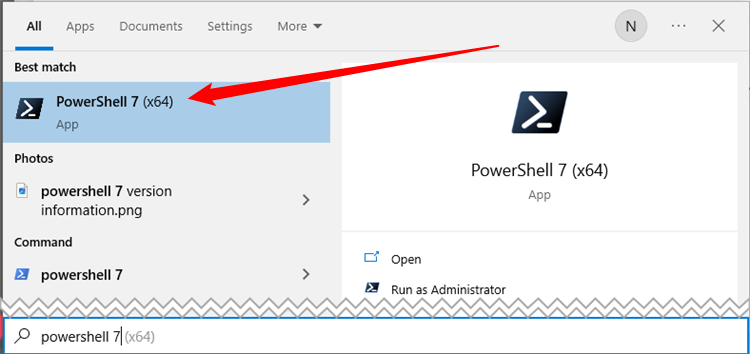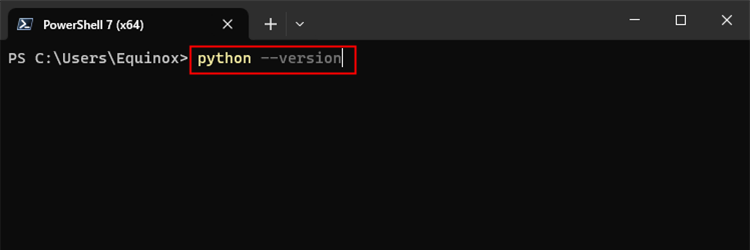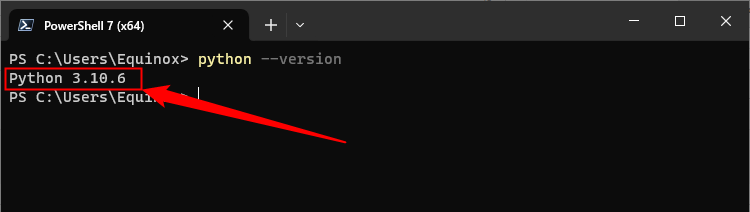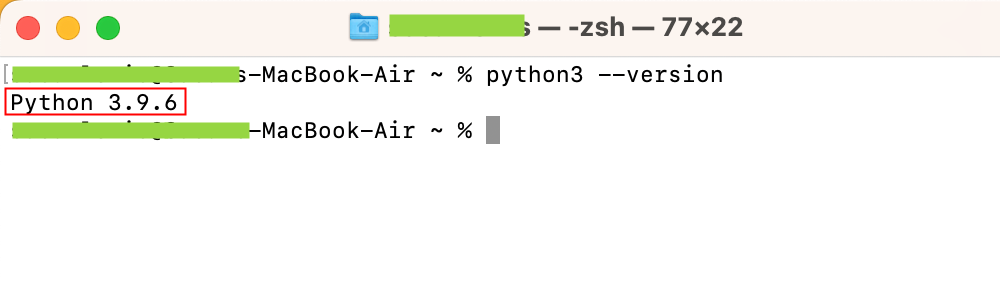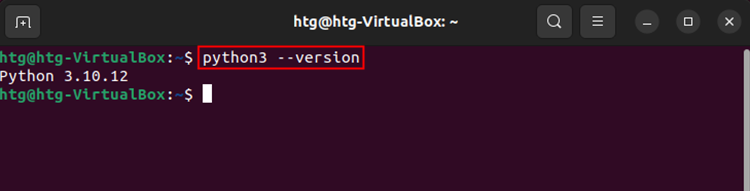要检查Windows,Mac或Linux计算机上安装的Python版本,您所要做的就是运行单个命令。我们将向您展示如何执行此操作,以及如果您安装了多个 Python 版本该怎么做。
如何阅读 Python 版本
Python 版本由三个值组成:主要版本、次要版本和微型版本。Python 版本的一个例子是:
Python 3.10.4在上面的版本中,指的是Python的主要版本。第二个数字是 ,指的是 Python 的次要版本,最后一个数字表示 Python 的微版本。3104
Python 的主要版本通常彼此不兼容,但次要版本是兼容的。
在 Windows 上检查 Python 版本
在安装了 Python 的 Windows 电脑上,使用电脑的内置 PowerShell 实用工具检查版本号。如果需要,也可以使用命令提示符。
首先,打开“开始”菜单并搜索“PowerShell”(不带引号)。然后单击搜索结果中的实用程序。
当PowerShell打开时,在窗口中输入Python版本命令:
python --versionPowerShell将显示PC上安装的Python版本。
仅此而已。
在 Mac 上查看 Python 版本
在 Mac 上,您将使用预安装的“终端”应用来查看您的 Python 版本。
通过首先打开Spotlight(使用命令+空格快捷方式),然后搜索并单击“终端”来启动终端。
在“终端”窗口中,键入以下命令并按 Enter 键:
python3 --version将显示您当前的 Python 版本。
在 Linux 上检查 Python 版本
要检查 Linux 上安装的 Python 版本,请打开终端窗口(通常可以使用快捷键 Ctrl+Alt+T),键入以下命令,然后按 Enter:
python --version终端将输出您当前的 Python 版本。
如果未指定 python3,则可能会收到错误消息。如果这样做,只需运行以下替代命令:
python3 --version如果您的计算机安装了多个 Python 版本怎么办?
您可以在计算机上同时安装多个 Python 版本。这是因为一些应用程序使用较新的Python 3,而其他应用程序仍然依赖Python 2.7才能运行。在这种情况下,若要查找每个 Python 实例的版本,请使用以下命令。
要检查 Python 2.7 的版本,请使用以下命令:
python --version对于 Python 3,请使用以下命令:
python3 --version一切就绪。